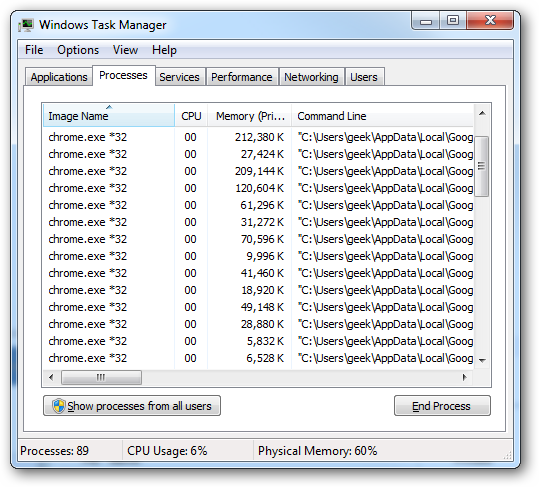Chrome не е минималният уеб браузър, какъвто е бил някога. Първоначално наречен Chrome, тъй като е създаден да се измъкне от вас, Chrome вече не е само минимален браузър - това е цяла платформа за приложения.
Изглежда, че браузърът на Google изразходва доста време от живота на батерията, особено на Macs. Освен това е много гладна за памет, което може да нарани компютрите с ниско количество оперативна памет. Ето как да сведете до минимум щетите.
Не продължавайте да изпълнявате фонови приложения
Chrome обикновено продължава да работи вфон, дори след като го затворите. Ако сте в Windows, ще видите малка икона на Chrome в системната лента - тя може да бъде заровена зад тази икона със стрелка. Затворете всичките си прозорци на Chrome, а самият Chrome все още ще работи на заден план.
ако се опитвате да освободите памет на компютър с aограничен обем RAM, това е проблем. Това също означава, че Chrome ще продължи да оказва влияние върху батерията на вашата система, докато работи на заден план. За да затворите Chrome, можете да щракнете с десния бутон върху иконата на Chrome и да излезете от Chrome.
Въпреки това, освен ако всъщност не сте инсталирали „Chromeприложения “, които работят във фонов режим и се нуждаят от тях 24/7, може да искате да деактивирате тази функция. За целта трябва само да щракнете с десния бутон върху иконата на системната лента на Chrome и премахнете отметката „Нека Google Chrome работи на заден план.“ Когато затворите прозорците на браузъра си Chrome, самият Chrome ще се изключи.

Премахване на разширенията на браузъра
Свързани: Geek за начинаещи: Всичко, което трябва да знаете за разширенията на браузъра
Не може да се каже достатъчно - разширенията на браузъра щезабавете браузъра си, направете му заемане на повече памет и източване на системните ресурси. В Chrome можете да видите някои от разширенията на браузъра за въздействие, като щракнете върху иконата на менюто, посочите Още инструменти и изберете Мениджър на задачи. Елементите, започващи с „Разширение:“, са разширения на браузъра, с които се работи Chrome.
Например тук можем да видим официалния GoogleРазширението на Hangouts използва над 100 MB RAM. Не само това - тя постоянно използва 1 до 2 процента от компютърния процесор, така че излишно се изтощава и батерията. Деинсталирането на разширение като това е добра идея, освен ако наистина не ви е необходимо.

Не всяко разширение на браузъра ще се появи в товасписък. Някои разширения също не се изпълняват като свои собствени процеси. Вместо това те включват скриптове, които се изпълняват, когато зареждате уеб страници, за да предоставите техните функции. Пускането на допълнителни скриптове на всяка уеб страница, която зареждате, ще отнеме повече процесор и по този начин ще изтощи батерията си повече.
Посетете страницата си с разширения, като щракнете върху менютобутон, изберете Още инструменти и щракнете върху Разширения. Деинсталирайте разширения, за да направите Chrome по-лек, като обърнете особено внимание на всички разширения, които ясно разграбват ресурси в диспечера на задачите.
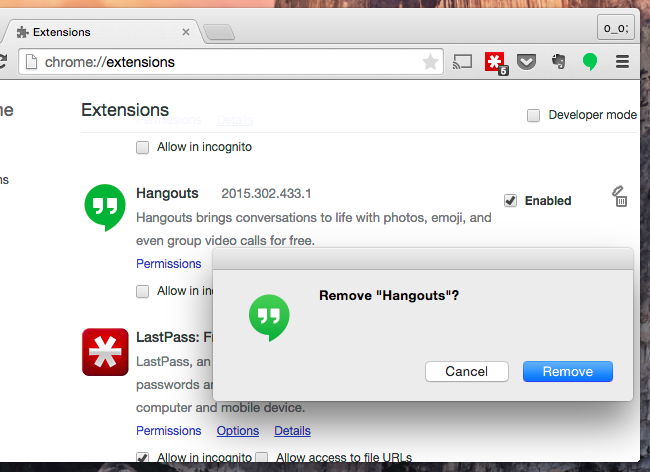
Елиминирайте фоновите страници
Ако проверите вашия Chrome Task Manager, можете да го направитевижте нещо, наречено „Фонова страница.“ Това е различно от разширение или приложение. Тук виждаме, че има процес „Background Page: Google Drive“, който изразходва памет и използва малко ресурси на процесора.

Фоновата страница на Google Диск е причинена отпозволяващ офлайн достъп до документите ви в Google Диск. Това поражда фонова страница, която остава работеща, дори когато сте затворени всички раздели на Google Drive. Фоновият процес е отговорен за синхронизирането на офлайн кеша ви с Google Drive.
Ако всъщност не използвате офлайн документитефункция и по-скоро ще поставите Chrome на диета, можете да посетите уебсайта на Google Drive. отидете в екрана с настройки и премахнете отметката от опцията Офлайн. Фоновата страница ще изчезне, но няма да имате достъп до документите си в Google Диск офлайн.

Активирайте Кликнете, за да играете приставки
Свързани: Как да активирате приставки за кликване за възпроизвеждане във всеки уеб браузър
Не забравяйте да активирате приставки за кликване за възпроизвежданеChrome също. Това ще попречи на Adobe Flash и други приставки да се стартират и работят във фонов режим. Батерията ви няма да бъде убита, тъй като на заден план се пускат тежки реклами с Flash - само Flash съдържание, което специално разрешавате, ще може да се изпълнява. Същото важи и за други плъгини.
За да направите това, отворете страницата Настройки на Chrome, щракнете върху „Покажи разширени настройки“, щракнете върху „Настройки на съдържанието“ и изберете „Нека да избера кога да пускам съдържание на плъгини“ под Приставки.

Имайте отворени по-малко раздели наведнъж
Свързани: Претоварване на раздели: 10 съвета за работа с много раздели на браузъра
Може да е изкушаващо да имате отворени двадесет раздела наведнъж, но не пускайте прекалено много раздели наведнъж, ако искате да спестите памет - затворете някои раздели, за да им попречите да използват много памет.
Когато сте на батерията, опитайте се редовно да се подрязватеброя отворени раздели, така че да нямате куп уеб страници, работещи на заден план. Както можете да видите в Task Manager, уеб страниците, работещи на заден план, потенциално могат да използват ресурси на процесора и да изтощават батерията ви, в зависимост от това какво правят.
Винаги можете да ги отметите или да ги запишете в услуга за четене по-късно като Pocket, за да можете да се върнете и да прочетете тези интересни уеб страници по-късно.

Опитайте различен браузър
Ако Chrome не го прави вместо вас, може да искате да опитате да стартирате друг браузър, особено ако имате по-прости нужди и не е задължително да изисквате разширения или мощни функции на браузъра на Chrome.
Например, изглежда включеният браузър Safariмного по-ефективна батерия на Macs. Firefox на Mozilla използва по-малко памет в Windows, така че това е полезно, ако сте на компютър с ниско количество оперативна памет. Microsoft също така е представила статистически данни, които показват, че техният собствен браузър Internet Explorer използва по-малко енергия от батерията в Windows, отколкото Chrome, така че дори IE може да бъде добър вариант, ако искате да направите батерията си по-дълга.

Използването на паметта е нещо без значение в съвременните компютри,стига да имате достатъчно памет. Неизползваната памет губи паметта. Но влиянието на Chrome върху живота на батерията е жалко. Надяваме се, че Google ще се справи с това в бъдеще.
Кредитна снимка: Стивън Шенкланд на Flickr